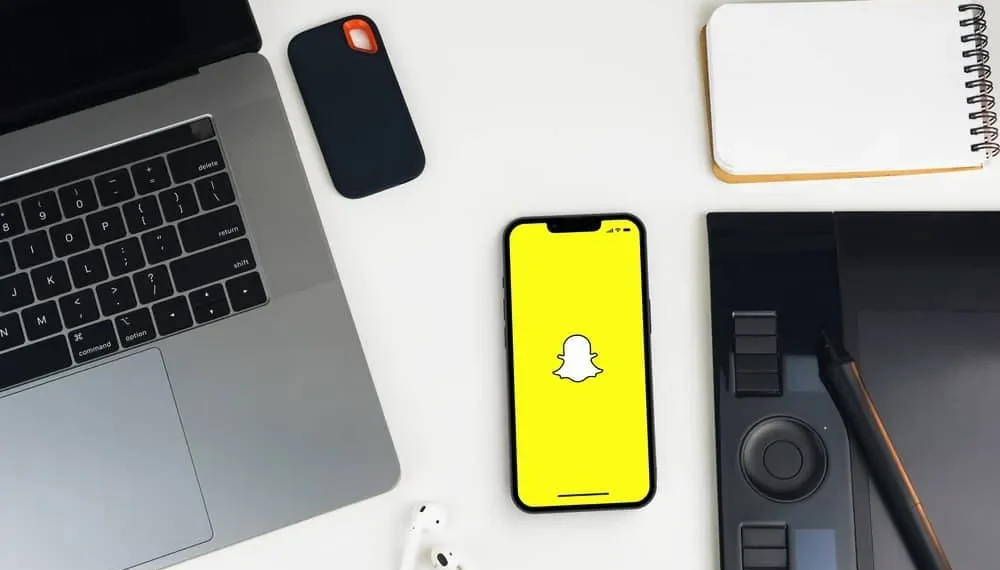Det finns inga två sätt snapchatt är super kul. Vare sig det med dina vänner, främlingar du träffade under dina resor, eller den speciella någon du träffade på kaffehuset en lördagskväll. Medan vi skickar ut snaps till individer eller grupper av människor, vad händer om vi befinner oss som behöver skicka ut snaps till, ja, alla?
Snabbt svar
Det finns tre metoder för att uppnå detta, inklusive att skapa en grupp , använda en genväg eller ta hjälp från Snapall Mod . Endera av dessa metoder kommer säkert att hitta dig väl. Förvånansvärt har Snapchat redan några snygga funktioner inbyggda i det som gör att du kan knäppa flera människor på en gång.
När du är klar kommer du att kunna skicka ut snaps till alla dina kontakter. Inga fler förlorande ränder! Följ vår guide, och dina streckkompisar kommer att tacka dig på nolltid.
Skickar snaps till alla
Även om idén att skicka snaps till alla dina kontakter kan låta skrämmande, är det verkligen inte mer komplicerat än att skicka snaps till enskilda kontakter. Allt du behöver göra är att ställa in några genvägar eller grupper med alla dina vänner i det.
Efter det är det bara en fråga om att knäppa som du skulle göra någon dag med dina vänner. Men istället för att knäppa till dina vänner, skulle du knäppa till den genväg eller grupp du just skapade.
Metod 1: Skapa en grupp
Att skapa en grupp är utan tvekan den mest enkla och väl förstådda metoden där ute. Om du aldrig har skapat en grupp, kan du vara säker på att det är lättare än du tror.
- Öppna fliken Chats genom att knacka på dialogikonen längst ner.
- Hitta den blå chattikonen i det nedre högra hörnet. Att trycka på detta tar dig till din kontakter.
- På toppen kommer ett alternativ som kallas ” ny grupp .”
- Välj alla dina kontakter och slutföra genom att trycka på ” Chat med grupp .” Du har nu skapat din grupp!
Begränsad till 100 kontakter
Grupper på Snapchat tillåter endast maximalt 100 kontakter. Om dina vännerlista överskrider detta nummer måste du använda metod nr 3, med några mer tekniska steg.
Metod nr 2: Skapa en genväg
Genvägar erbjuder ett alternativ till den traditionella vägen att skapa och snappa till grupper. Att skapa genvägar är en enkel process, liknande att skapa grupper. Till skillnad från grupper tillåter genvägar dig att knäppa ännu fler människor . För att göra en genväg, följ dessa steg:
- Ta ett ögonblick som du normalt skulle göra och knacka på ” Skicka till .”
- Klicka på sökfältet högst upp.
- Välj ” Skapa genväg ” precis under sökfältet. Detta kommer att föra dig till din kontakter.
- Lägg till en enda emoji överst för att skilja genvägen.
- Välj upp till 200 kontakter och tryck på ” Skapa genväg ” för att slutföra åtgärden.
- Du kan nu skicka snaps direkt till genvägen varje gång.
Begränsat till 200 kontakter
Genvägar i Snapchat tillåter högst 200 kontakter. Även om detta borde vara gott för de flesta, finns det alltid några rutinerade veteraner som för evigt har varit på appen och som ibland har vänner som överskrider detta nummer. För sådana mavericks rekommenderar vi metod nr 3.
Metod 3: Använd Snapall Mod
Snapall lägger till en snygg liten knapp i ditt Snapchat -verktygsfält. Med hjälp av den här funktionen kan du omedelbart knäppa alla dina kontakter utan att behöva välja dina kontakter manuellt för att lägga till dem i en grupp eller genväg. Denna metod ligger emellertid inte inom ramen för officiell Snapchat och innebär vissa risker. Denna metod fungerar endast för Android -enheter .
Rota din enhet
För en steg-för-steg-guide för att förankra din Android-enhet, se den här Lifewire-artikeln . Den här artikeln kommer sedan att vägleda dig genom processen att installera xposed på en rotad enhet.
- Lägg till Snapall Mod på din rotade enhet med Xposed installerad. För att göra detta, gå över till avsnittet ” nedladdning ” och leta upp ” Snapall .”
- När du har laddats ner, aktivera modulen och tryck på ” Soft Reboot .”
- Detta kommer att lägga till en helt ny funktion till din befintliga Snapchat för att knäppa mer än 200 mottagare på en gång!
Rotåtkomst krävs
Att använda det xposed ramverket kräver rotprivilegier. Detta innebär att du tar bort din garanti och potentiellt riskera att murpa din enhet. Av dessa skäl rekommenderar vi denna metod endast för kraftanvändare och den tekniska kunniga som kan vara bekväm med dessa risker.
Sista ord
Att snappa alla dina kontakter på en gång kan vara svåra, särskilt om dina mottagare körs i storleksordningen 200 eller mer. Vår omfattande guide har tagit dig genom alla metoder för alla typer av användare. För avslappnade användare med 100 eller färre vänner erbjuder grupper kanske några av de enklaste sätten att knäppa många mottagare på en gång. Annars kan genvägar användas.
Snapall -moden, medan den är mångsidig, kommer med några kostsamma risker. Dessutom är MOD begränsad till Android -plattformen. Så vi rekommenderar inte den här metoden som din första utväg och presenterar dem bara som ett sista alternativ för erfarna veteraner i appen.